Fotografia s RAW súbormi je mimoriadne obľúbená najmä v profesionálnom svete, pretože umožňuje maximálnu flexibilitu pri úprave a spracovaní obrázkov. Mnohí fotografi však nevedia, ako môžu využiť plný potenciál svojich RAW súborov. V tejto príručke ti ukážem, ako efektívne spracovať svoje RAW obrázky pomocou Adobe Photoshop Elements, aby si dosiahol najlepšiu možnú kvalitu obrazu.
Hlavné zistenia
- Správne zarovnanie obrázkov je rozhodujúce pre atraktívnu kompozíciu obrazu.
- Vyváženie bielej ovplyvňuje farebnú teplotu a môže výrazne zmeniť náladu obrázka.
- Pomocou posuvníkov pre expozíciu, kontrast, jas a saturáciu je možné obrázok výrazne vylepšiť.
- Ostrenie obrázkov by malo byť použité cielene a s rozvahou.
Podrobný návod
1. Zarovnaj obrázok
Najskôr je dôležité zarovnať obrázok, aby sa dosiahla súladná kompozícia. Použi nástroj „Zarovnať“, aby si opravil horizontálne alebo vertikálne línie v obrázku. Vytiahni líniu pozdĺž referenčnej hrany – napríklad drevenej laty na pozadí. Stlač „Enter“, aby si zarovnal obrázok a uložil nový výrez obrázka.
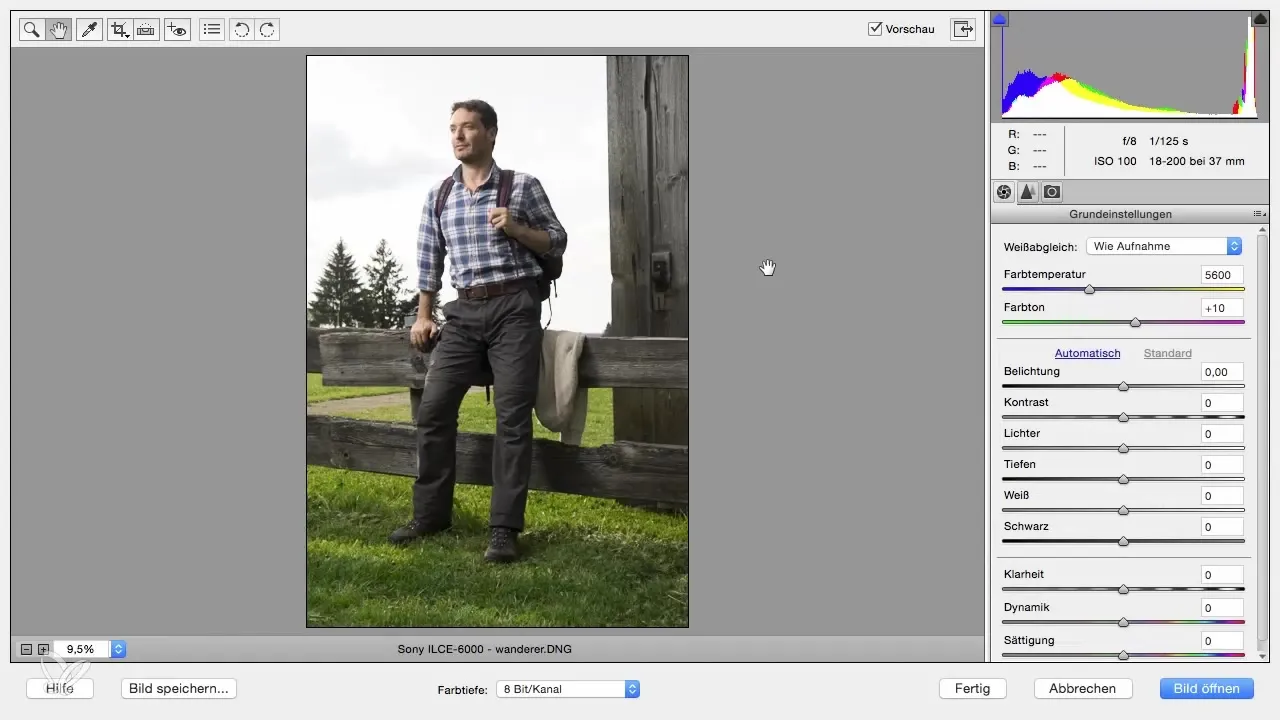
2. Priblíž obrázok a presuň ho
Aby si mohol vykonať podrobnejšie úpravy, použi lupu na priblíženie obrázka. Drž stlačenú medzerník, aby si mohol obrázok presunúť. To ti umožní lepšie posúdiť rôzne ohniská obrázka a vykonať úpravy.
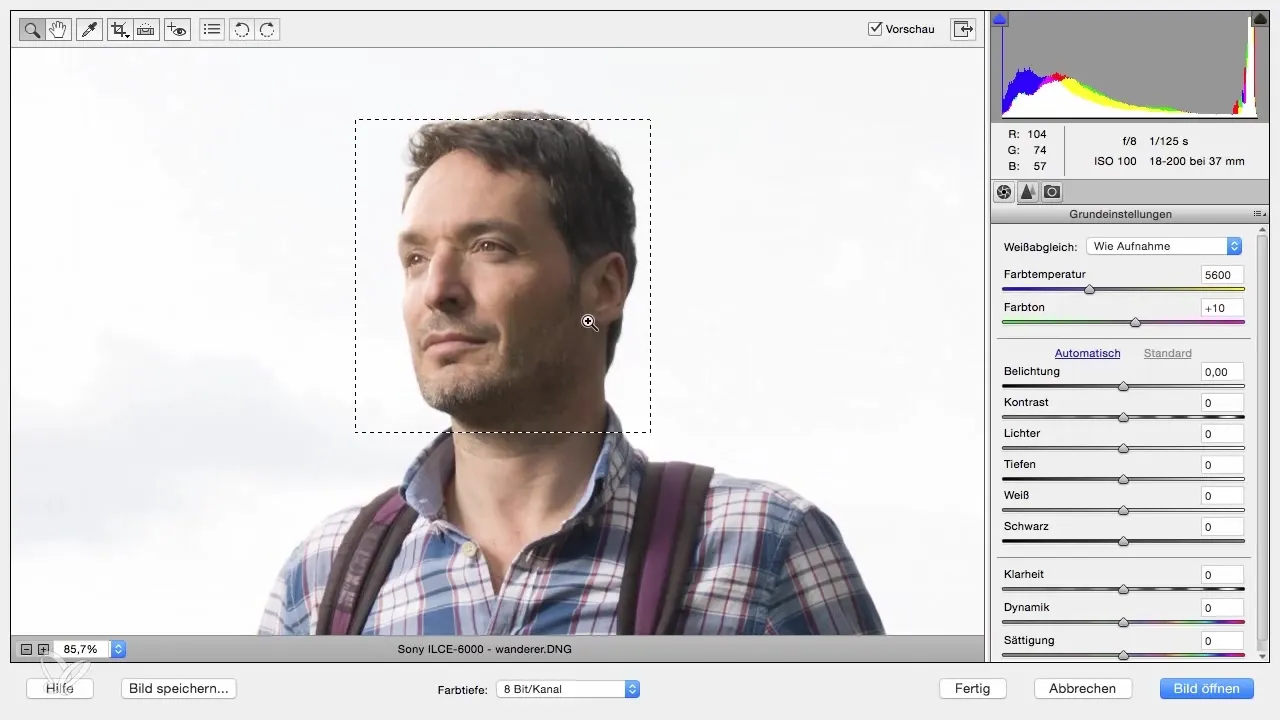
3. Prispôsob vyváženie bielej
Vyváženie bielej je kritický krok v spracovaní RAW. Môžeš si vybrať z rôznych prednastavení ako denným svetlom, umelým svetlom alebo bleskom, aby si rýchlo prispôsobil vyváženie bielej. Alternatívne môžeš ručne regulovať farebnú teplotu, aby si dosiahol požadovaný efekt. Začni s aktuálnym vyvážením bielej tvojho snímku a experimentuj s nastaveniami.
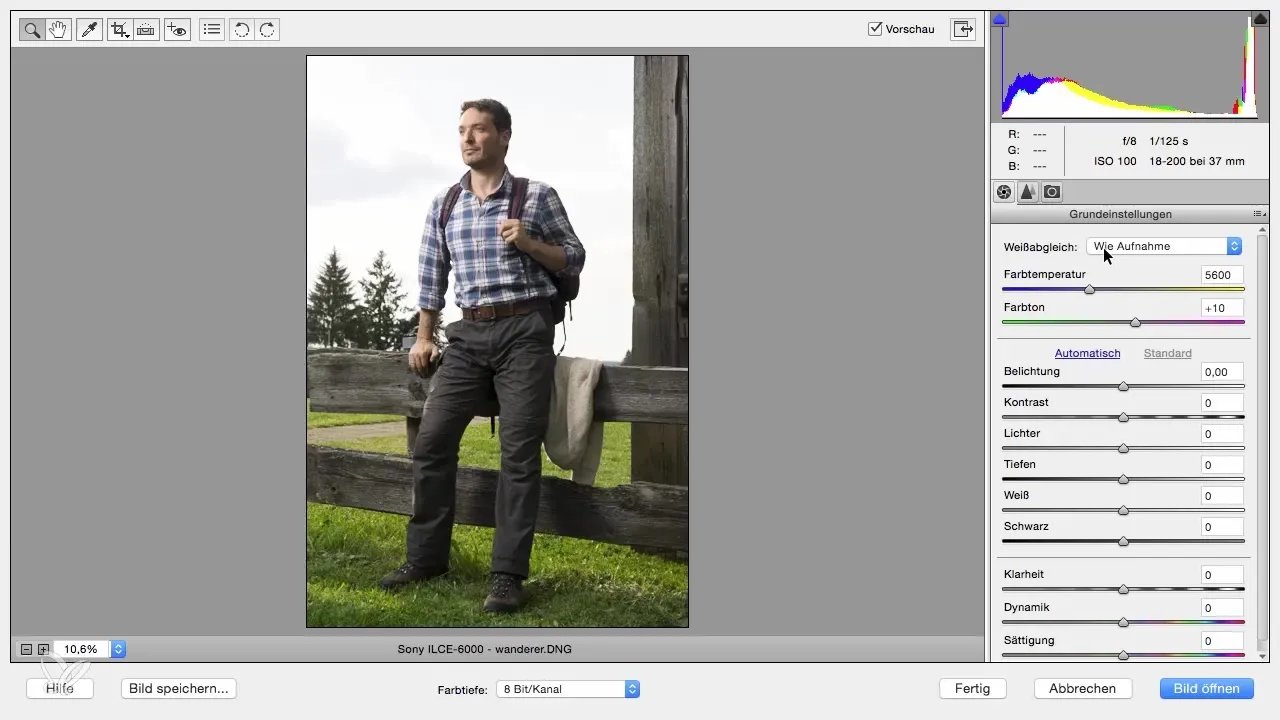
4. Expozícia a kontrast
Skontroluj, či je expozícia obrázka správna. Ak je to potrebné, môžeš expozíciu upraviť, aby si obrázok spravil svetlejším alebo tmavším. Pri kontrastoch by si mal posunúť posuvník tak, aby atmosféra obrázka zodpovedala tvojim predstavám. Vyšší kontrast často robí obrázok živším, ale nezabudni to nepreháňať.
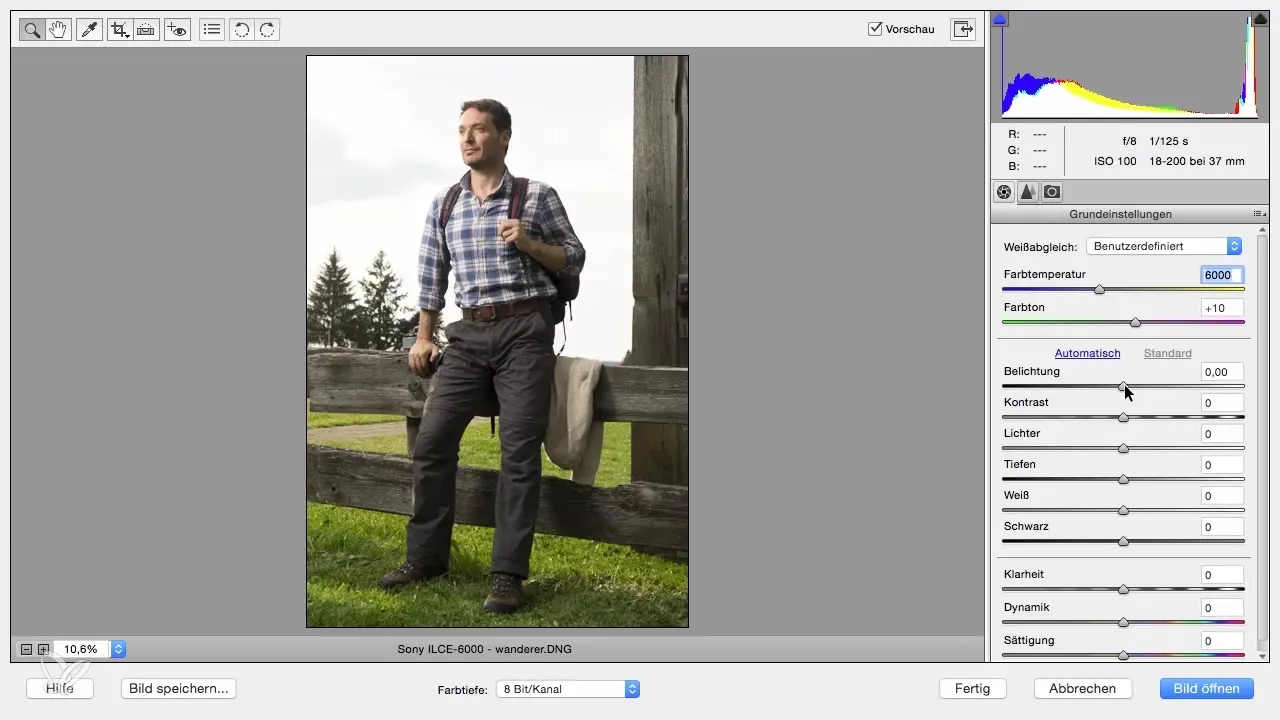
5. Regulácia svetiel a tieňov
Aby si zvýraznil detaily v svetlých a tmavých oblastiach obrázka, posuň posuvníky pre svetlá a hĺbky. To môže pomôcť priniesť viac detailov do oblohy alebo osvetliť tiene, bez toho, aby to ovplyvnilo kvalitu obrázka.
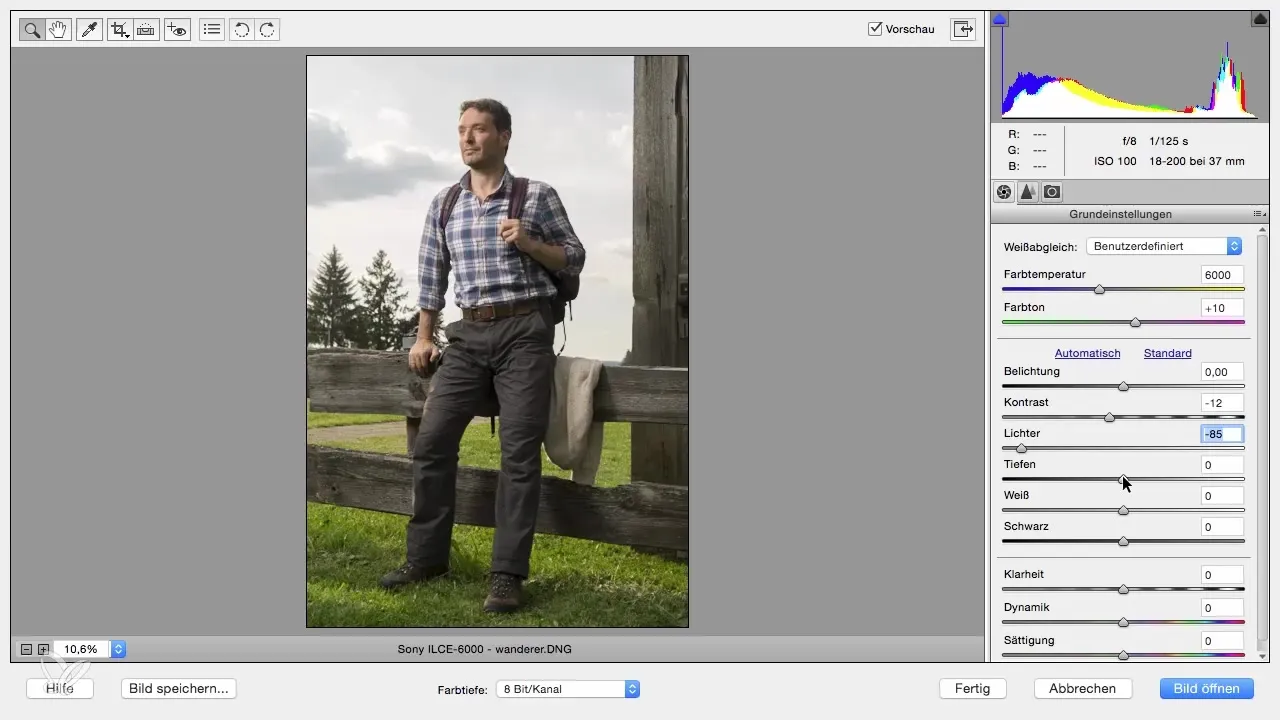
6. Jas a farebné posuvníky
Použi posuvník jasnosti na zvýšenie kontrastov v obrysoch obrázka. Hodnota okolo 20 môže byť dôležitá na dosiahnutie určitej ostrosti, bez toho, aby obrázok pôsobil neprirodzene. Takisto posuvník dynamiky a saturácie ti umožní optimalizovať farby v obrázku. Dynamika zvýrazňuje slabé farby, zatiaľ čo saturácia rovnomerne zvyšuje všetky farby.
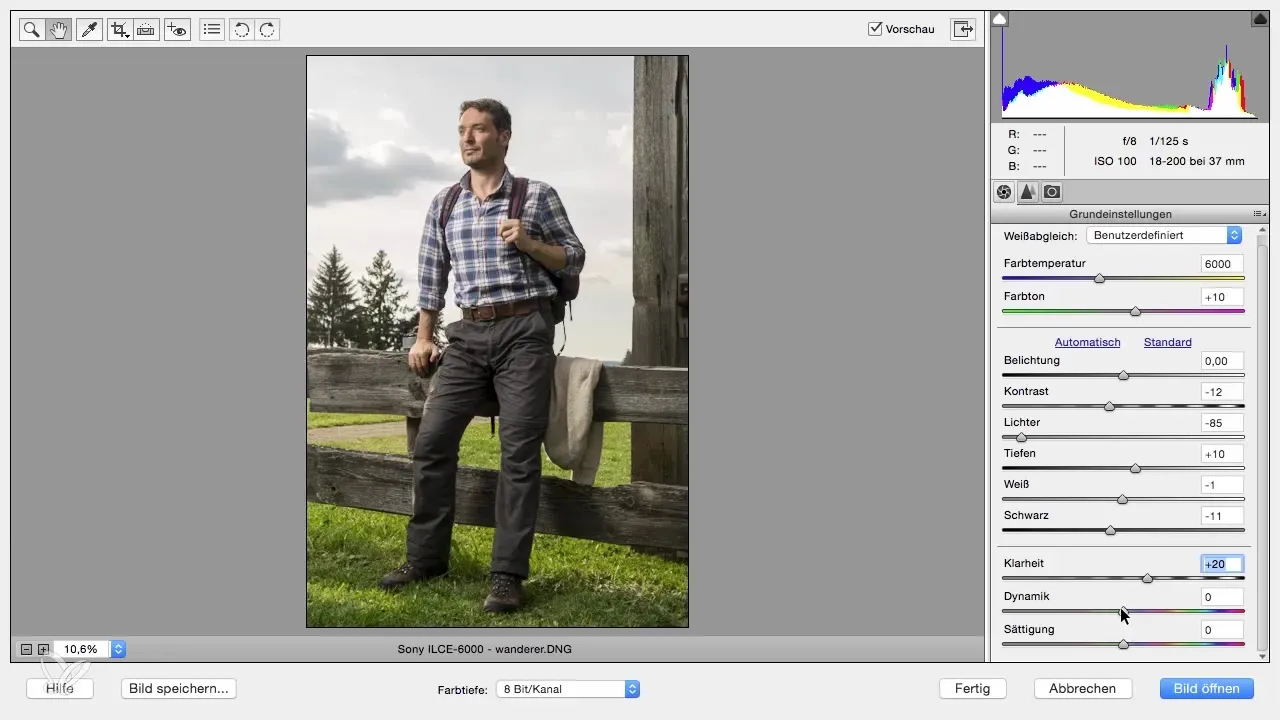
7. Ostrenie obrázka
Na záver ostrih obrázok. Je užitočné najprv priblížiť, aby ste posúdil ostrosť. Polomer určuje, akú silnú ostrosť pôsobí v obrysoch. Hodnota medzi 0,5 a 1 je zvyčajne najvhodnejšia. Dávaj pozor, aby si nevytváral artefakty v svetlých oblastiach obrázka.
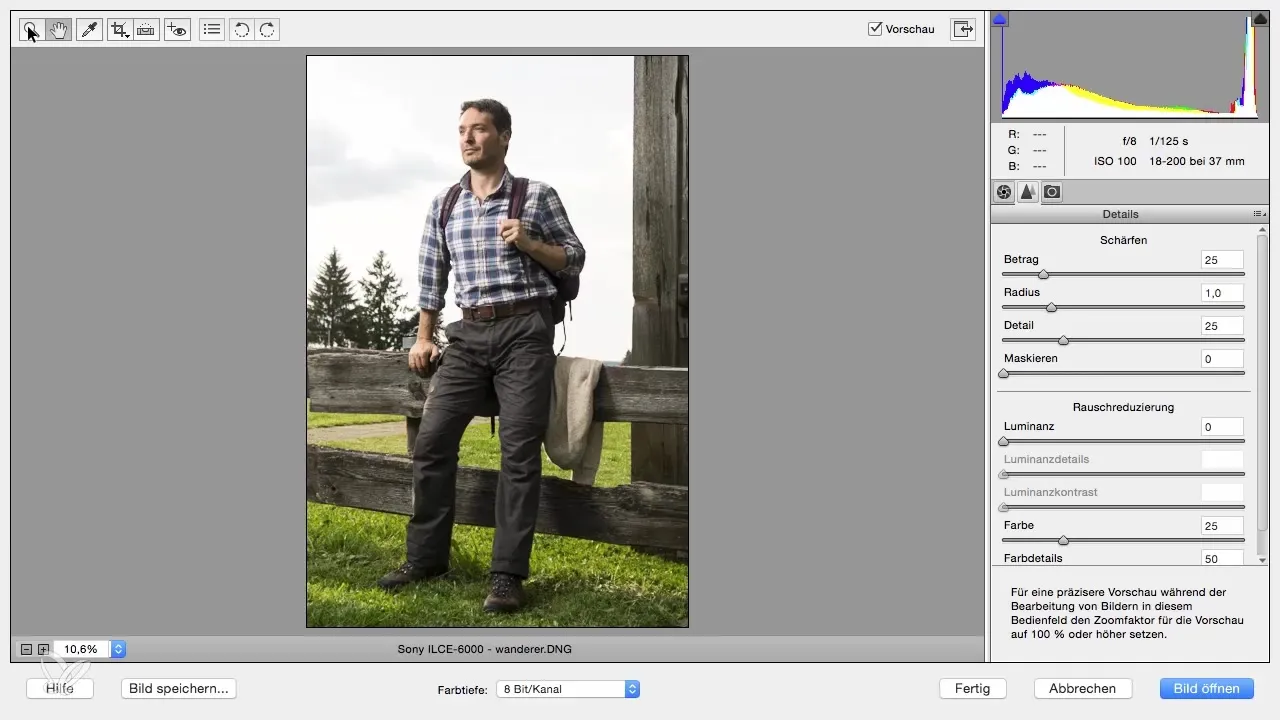
Zhrnutie – Spracovanie RAW obrázkov v Photoshop Elements
Pomocou správnych nástrojov a techník môžeš v Adobe Elements optimálne spracovať svoje RAW obrázky. Od zarovnania cez vyváženie bielej až po jemné dolaďovanie farieb a ostrosti, sú tieto kroky rozhodujúce pre atraktívny výsledný produkt.
Najčastejšie kladené otázky
Akým spôsobom môžem zarovnať jeden z mojich obrázkov?Použi nástroj „Zarovnať“, aby si využil horizontálne alebo vertikálne línie ako referenciu pre zarovnanie.
Na čo by som mal dbať pri vyvážení bielej?Uisti sa, že si nastavíš farebnú teplotu tak, aby zodpovedala osvetleniu tvojho snímku.
Akým spôsobom môžem zlepšiť farebnú intenzitu svojich obrázkov?Použi posuvníky pre dynamiku a saturáciu na prispôsobenie farebnej intenzity.
Ako sú najsprávnejšie hodnoty pre ostrenie?Polomer medzi 0,5 a 1 je optimálny na dosiahnutie prirodzenej ostrosti bez vytvárania artefaktov.
Prečo je jasnosť dôležitá?Posuvník jasnosti zvýrazňuje obrysy v obrázku, čo môže urobiť obrázok účinnejším, ak je správne použitý.


